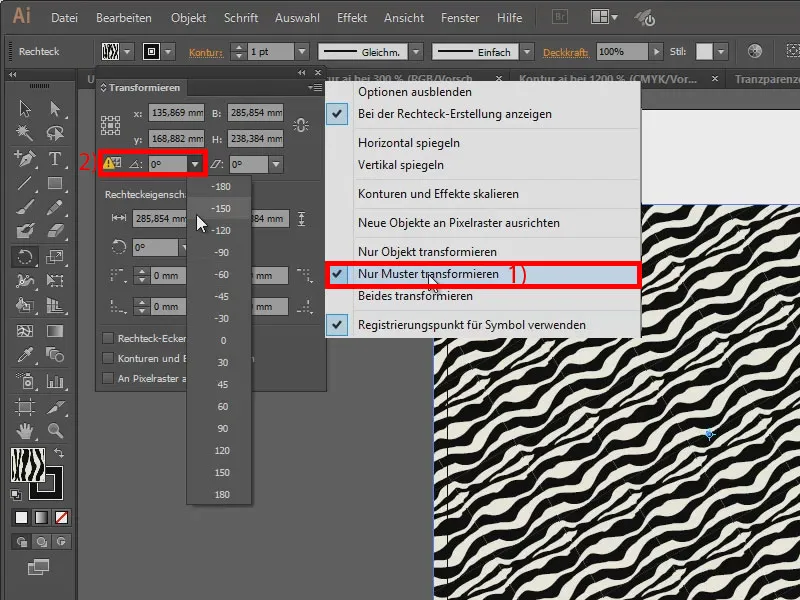Narisal bom pravokotnik (1) in ga opremil z vzorcem. Tukaj lahko kliknem to ikono, da naložim več vzorcev iz knjižnice (2). Recimo, da vzamem nekaj, na primer Natur_Laub (3).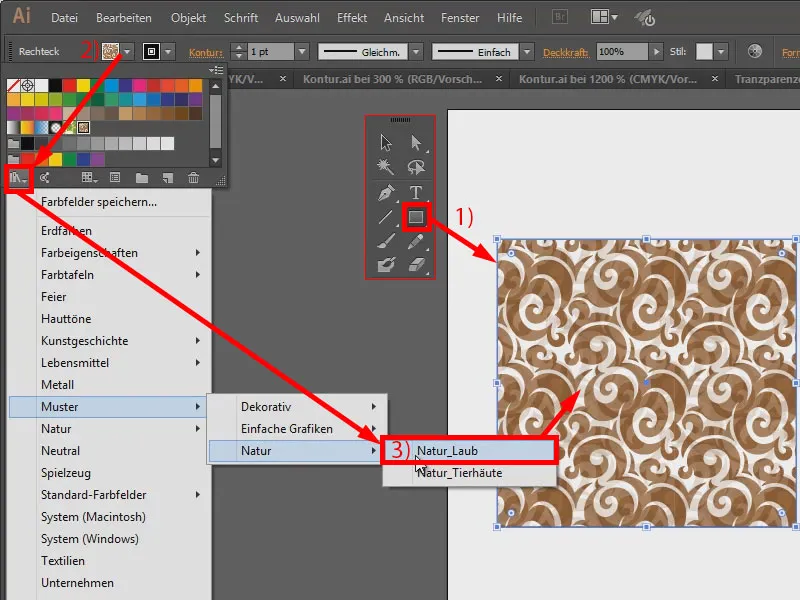
Sedaj imam tukaj nadzorno ploščo in lahko izbiram med različnimi vzorci. S klikom na majhni trikotnik (1) preklopim na naslednjo knjižnico, na primer Natur_Tierhäute. Tukaj izberem ta zebra videz (2).
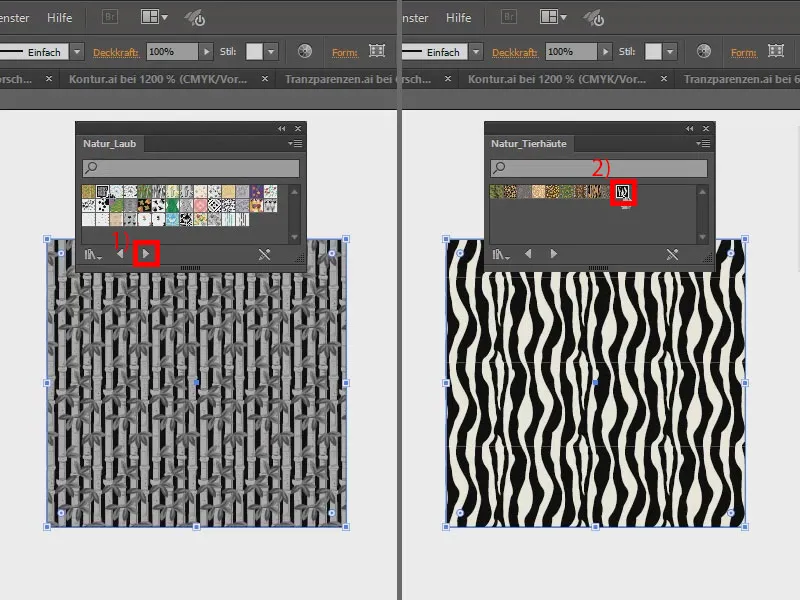
Zdaj bi rad, da bi se vzorec znotraj mojega okvira zavrtel, vendar pri tem okvirja ne bi smelo biti prizadeto. Če se z orodjem za vrtenje zavrtim, to se zgodi: Super, tega nisem želel.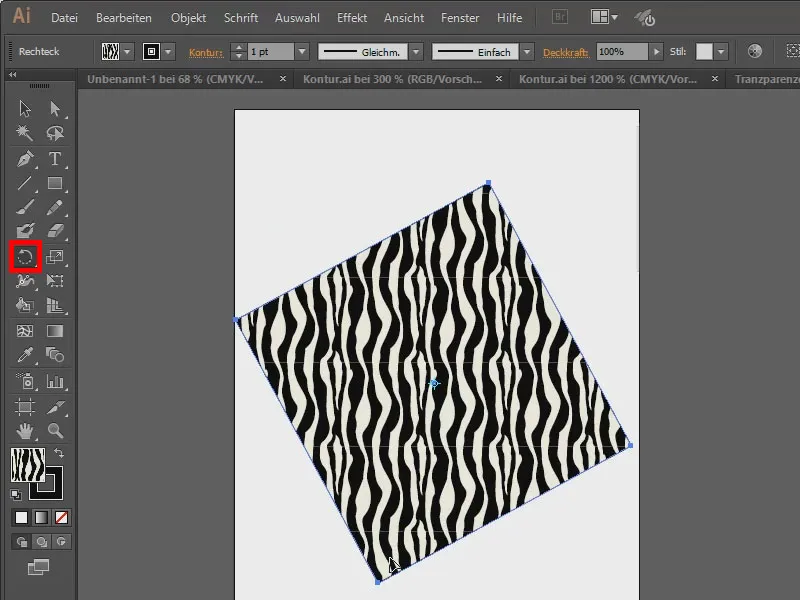
Zdaj imam dve možnosti, kako to uresničiti: Dvakrat pritisnem na orodje za vrtenje (1). Sedaj lahko rečem, da želim transformirati samo vzorec, ne objekta (2). Nato tukaj neposredno nastavim kot (3).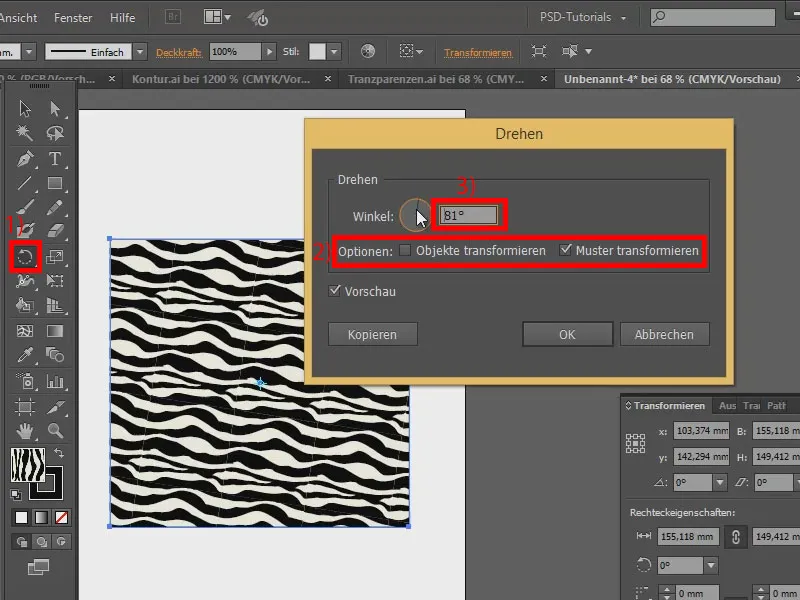
Druga možnost: Najdem jo v nadzornem polju Transform. Kliknem tukaj na to majhno, neopazno ikono (1), in že piše: Samo transformiraj vzorec (2). In ko zdaj transformiram, …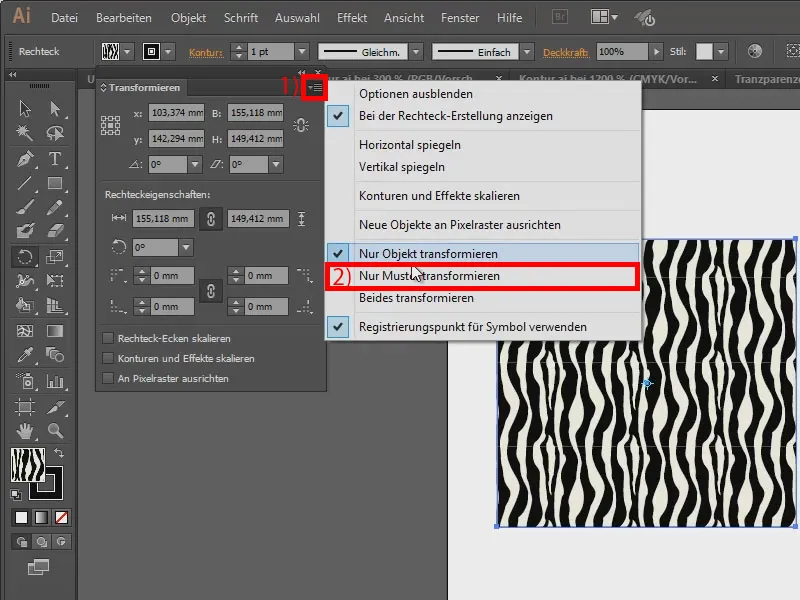
… bo transformiran samo vzorec.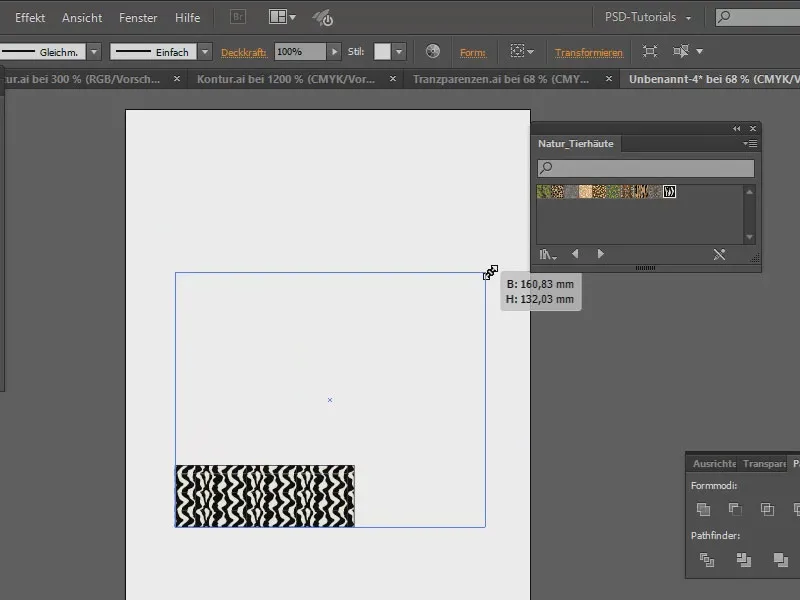
Gre za lepo zadevo. Če želim transformirati objekt, to nastavim. In če ga povečam, bo preprosto zapolnjen z vzorcem, vendar ne bo transformiran.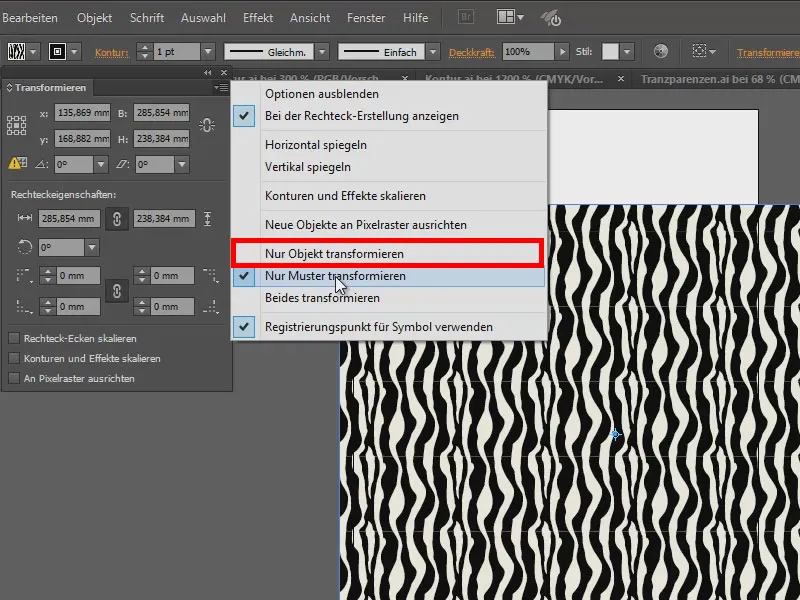
Nazaj k vrtenju. Če je v nadzornem polju Transform nastavljeno, da želim transformirati samo vzorec (1), lahko tukaj nastavim kot (2). Lahko uporabim predhodno določene vrednosti, vnesem število sam, in z držanjem Shift- tipke lahko navigiram po številkah v korakih po 10.